Come aggiungere Gmail a New Outlook (Office 365) per Mac OS X

Microsoft ha appena rilasciato una nuova versione di Outlook per Mac, sebbene questa sia disponibile solo per i clienti di Office 365. Poiché la prima cosa che la maggior parte dei geek vorranno fare è aggiungere il proprio account Gmail, ecco le istruzioni rapide su come farlo.
Una volta lanciato New Outlook per Mac la prima volta, ti verrà richiesto di accedere con il tuo Account Office 365 per convalidare la licenza. Dopo averlo fatto, tuttavia, ti viene presentata una finestra di Outlook vuota.
Utilizzando la scheda Strumenti, fai clic su Account.
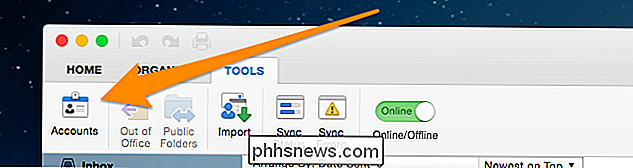
E quindi fai clic su Altre e-mail.
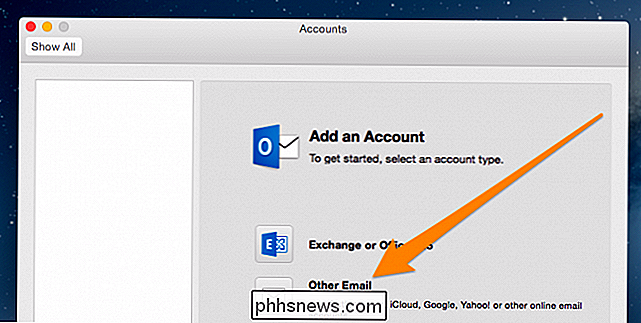
Inserisci qui i dettagli di Gmail. Se si utilizza l'autenticazione a due fattori, sarà necessario impostare una password specifica per l'applicazione.
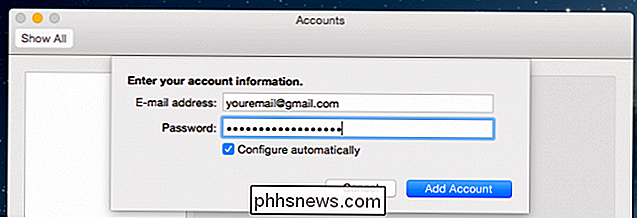
Se si dispone di un account Gmail che non termina in @gmail, tuttavia, sarà necessario inserire manualmente tutti i dettagli .
- Nome utente: indirizzo e-mail completo
- Server in entrata: imap.gmail.com
- Porta server in entrata: (selezionare l'opzione "Usa SSL per connettersi") - 993
- Server in uscita: smtp.gmail.com
- Server in uscita: Sostituisci porta predefinita, usa 465
- Server in uscita: Seleziona la casella Usa SSL per connetterti.
Per i più visivamente inclini, fai in modo che assomigli a questo:
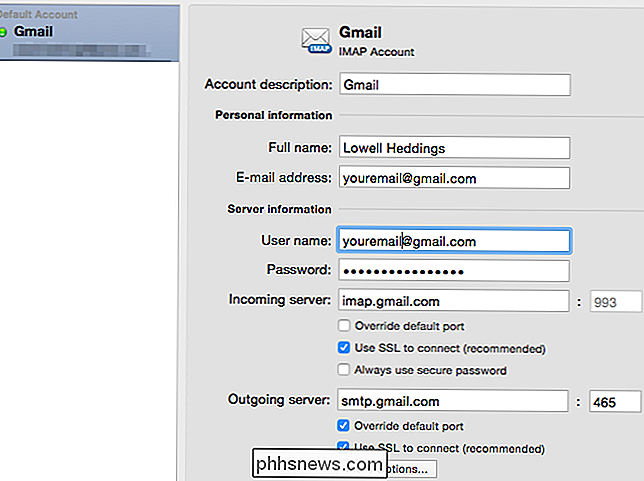
Avrai anche bisogno di fare clic sul piccolo pulsante "Altre opzioni" in fondo e di cambiare l'autenticazione in "Usa informazioni server in entrata".
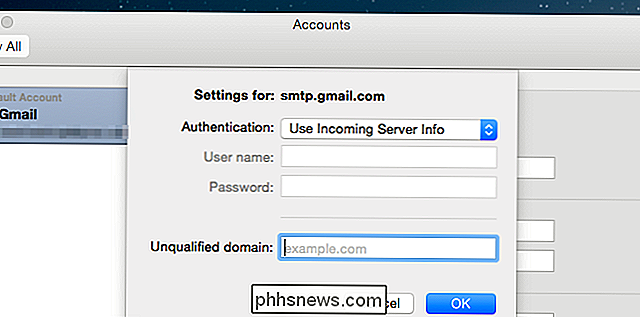
A questo punto che avrai l'accesso e-mail in Outlook per Mac. Ciò che non avrete, tuttavia, è Calendario o Contatti. A questo punto sembra che non ci sia modo di aggiungere uno di essi in modo nativo.

3D senza vetri finalmente metterà in TV 3D in ogni casa?
I televisori 3D sono spariti, giusto? Sbagliato. Al CES 2015, alcuni produttori di TV hanno riposto le loro speranze per il futuro della TV 3D sulla cosiddetta tecnologia TV "senza occhiali" o "senza vetro". La grande spinta per i televisori 3D consumer è per lo più finita e i produttori stanno spingendo altre tecnologie come 4K, quantum dot e persino display curvi discutibili.

Miglior software gratuito Panorama
Creare un'immagine panoramica da un gruppo di foto digitali è qualcosa che mi è sempre piaciuto fare perché mi fa sentire un professionista della fotografia gentile! In questo articolo, parlerò specificamente del software desktop e degli strumenti online poiché praticamente ogni smartphone ha un'opzione panoramica integrata nel software della fotocamera. Uti



